|
1
Apri una tela trasparente 900 x
750
Riempi con il motivo dorado
2
Livelli nuovo livello raster
Imposta il gradiente "red to
black" -stile radiale - con
queste impostazioni
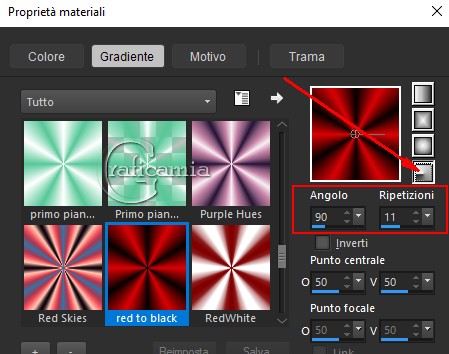
Riempi il livello con il
gradiente
3
Regola sfocatura- sfocatura
radiale
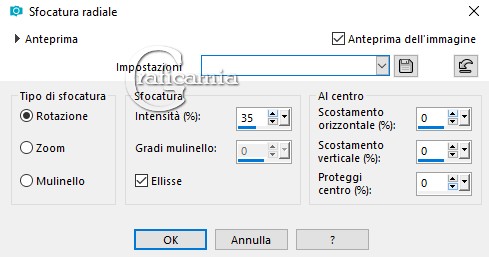
4
Effetti - effetti Plugin -
Unlimited 2.0 / Alf's Border FX
- Border Checkers
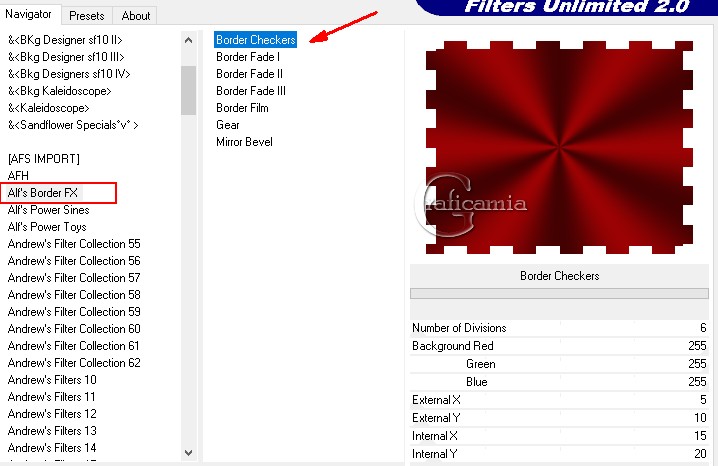
5
Con la bacchetta magica
selezione la parte bianca
Livelli nuovo livello raster
Riempi con il motivo dorado
Selezioni - modifica contrai 2
px
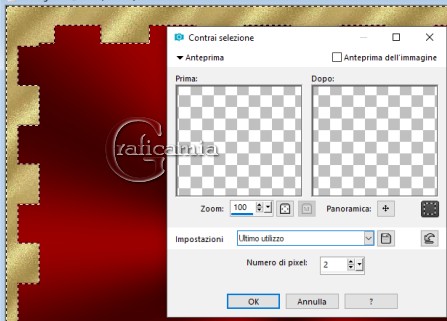
Premi canc sulla tastiera
6
Livelli nuovo livello raster
riempi con il gradiente
7
Effetti - Plugin - ScreenWorks /
Micro Maze
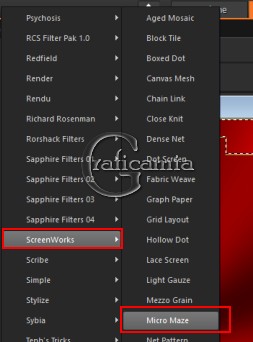
8
Effetti - Filtro definito
dall'utente / Emboss 3
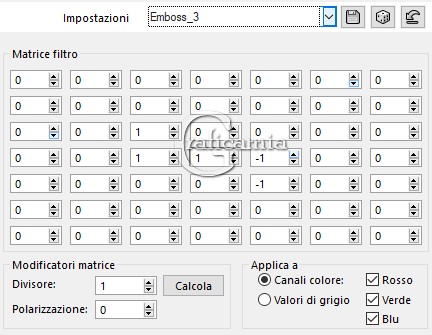
9
Selezioni - carica selezione da
disco - MD_carnaval_1
10
Livelli nuovo livello raster
Apri "image_carnavale"
Modifica copia
Ritorna al tuo lavoro - modifica
incolla nella selezione
Livelli duplica
Selezioni - deseleziona
11
Con lo strumento selezione da
punto a punto
seleziona l'acqua del canale e
le donzelle

12
Posizionati ora sull'originale
dell'immage_carnaval
Regola Aggiungi/Rimuovi disturbo
/ Aggiungi disturbo
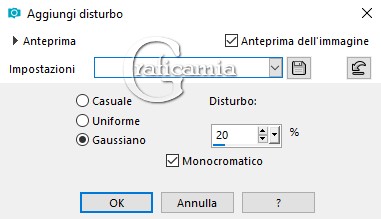
13
Posizionati ora sulla copia
Regola Aggiungi/Rimuovi disturbo
/ Aggiungi disturbo come prima
ma metti 30
Selezioni deseleziona
14
Livelli nuovo livello raster
Riempi con il motivo dorado
Livelli nuovo livello maschera /
da immagine - Gertje8
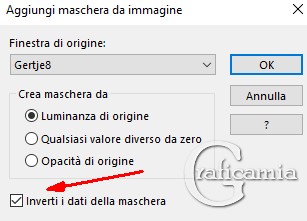
Livelli unisci - unisci gruppo
15
Regola - Tonalità e saturazione
/ Viraggio
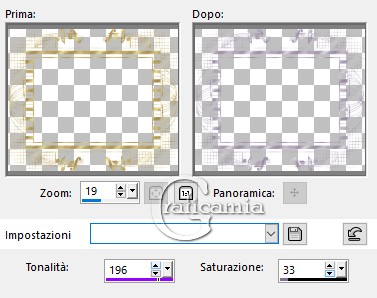
16
Livelli duplica
Posizionati sul livello
originale
Effetti - Plugin - Alien Skin
Xenofex2 / Constellation
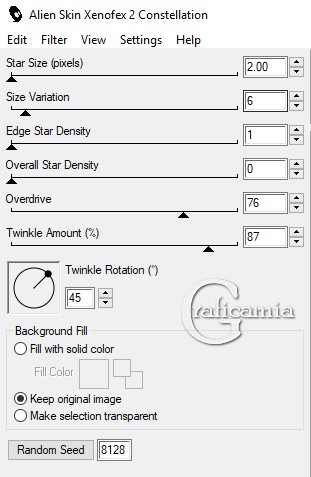
17
Posizonati sulla copia
Ripeti l'effetto Constellation
cliccando 1 volta su Random Seed
18
Apri "1Carnaval-gente16"
Modifica copia
Ritorna al tuo lavoro - modifica
incolla come nuovo livello
Effetti - effetti di immagine /
Scostamento
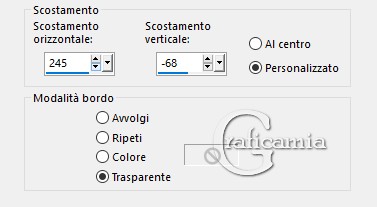
19
Livelli duplica
Con lo strumento selezione da
punto a punto seleziona dei
pezzi del tube appena messo
oppure usa il pennello selezione
intelligente


20
Regola Aggiungi/Rimuovi disturbo
/ Aggiungi disturbo
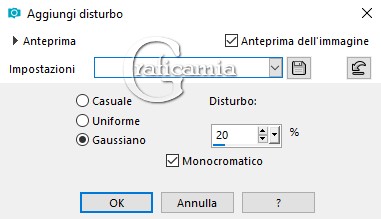
Sulla copia fai sempre
l'aggiungi disturbo ma metti a
30
Selezioni - deseleziona
21
Apri "2Carnava-mascara 28"
Modifica copia
Ritorna al tuo lavoro - modifica
incolla come nuovo livello
Posizionala in alto a sinistra -
come da immagine finale
22
Aggiungi la tua firma su un
nuovo livello
Questi i livelli
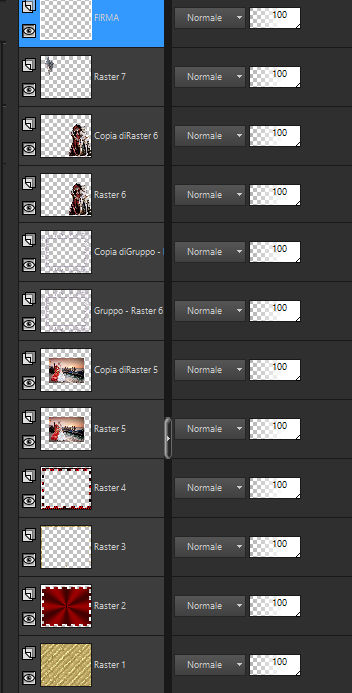
23
Chiudi i livelli delle copie dei
livelli del disturbo e del
constellation
Copia di raster 5 (la copia di
image_carnaval)
Copia diGruppo - Raster 6 (la
copia della maschera )
Copia di Raster 6
(1Carnaval-gente16)
24
Posizionati sul livello di
sfondo
Modifica copia speciale / copia
unione
Apri Animation
Modifica incolla come nuovo
animazione
25
Ritorna in psp
Apri i livelli chiusi e chiudi
gli originali aperti
Modifica copia speciale / copia
unione
Vai in Animation
Modifica incolla dopo il
fotogramma corrente
26
Controlla l'animazione
Salva il tuo lavoro in formato
Gif
*************************************************
Eseguito da Chicca

***************************************
Eseguito da Vincent 43


Le mie traduzioni sono
registrate su:

Copyright©2018-Webmaster
Graficamia |